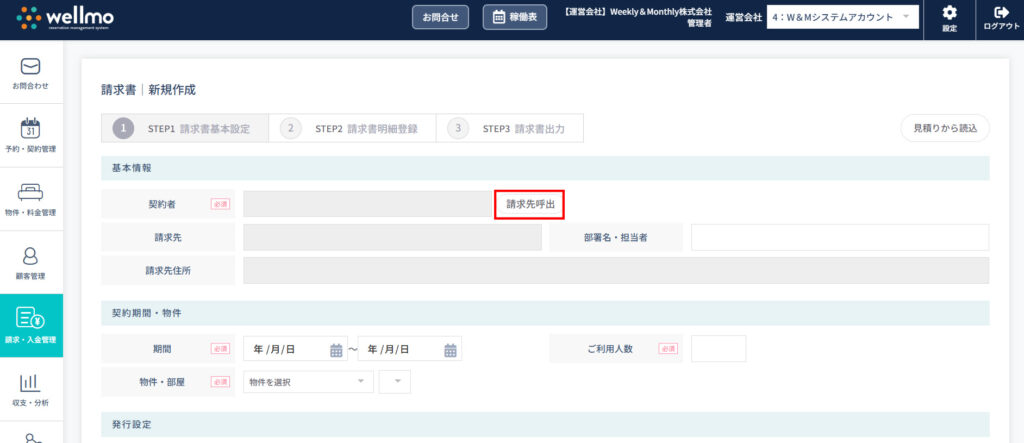請求書を作成・発行する
「予約・契約データ」から作成する場合
1.サイドメニューの「予約・契約管理」をクリックします。
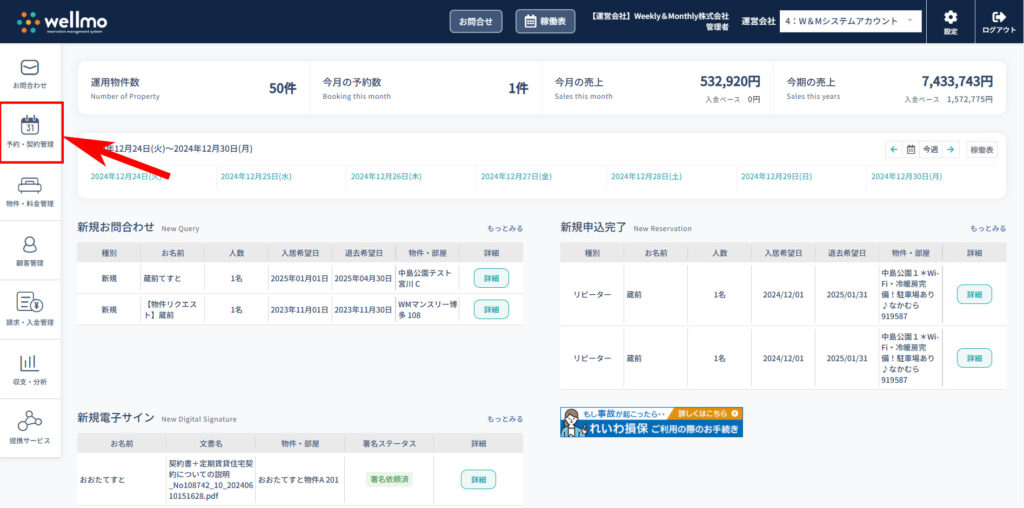
2.請求書を作成したいデータの詳細ボタンをクリックします。
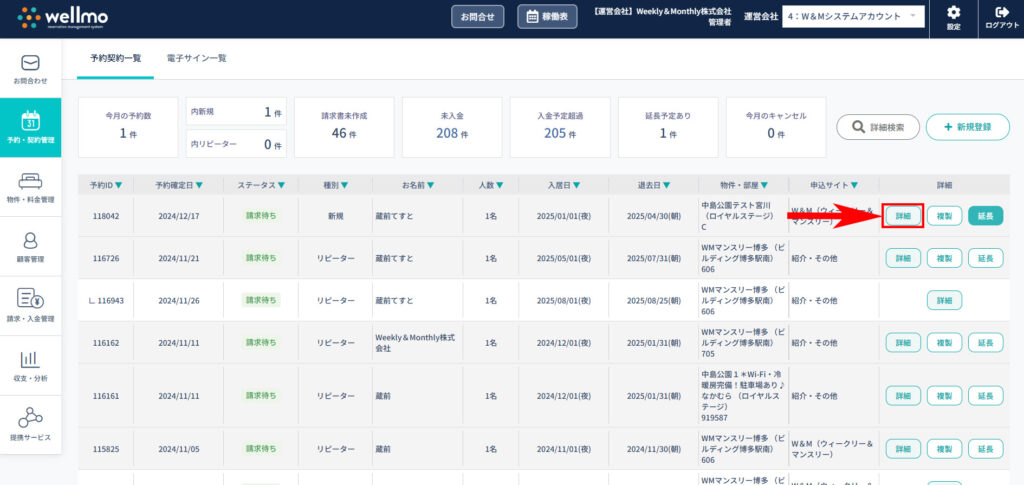
3.請求書タブをクリックします。
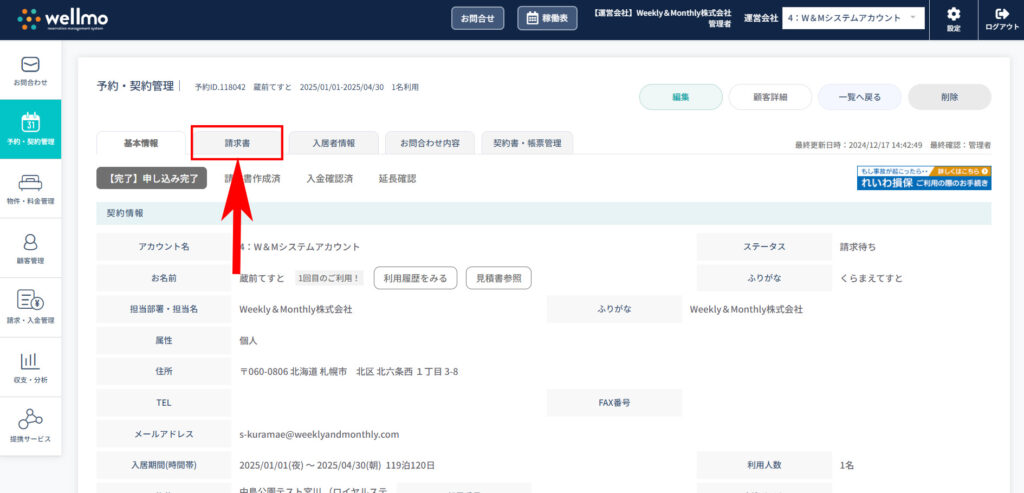
4.新規登録ボタンをクリックします。
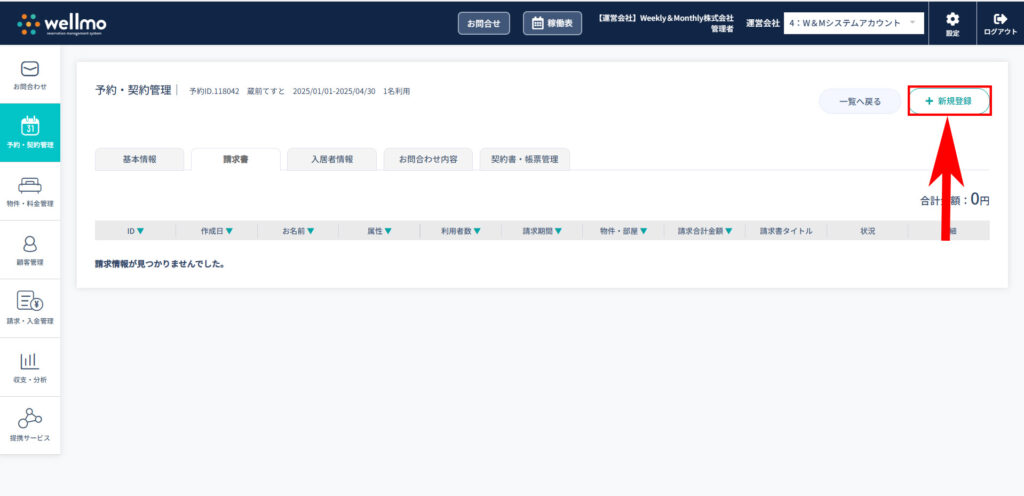
5.STEP1 請求書基本設定の画面へ遷移します。
※見積書をもとに請求書を作成する場合は右上の見積りから読込をクリックします。
基本情報
基本情報の情報が反映されます。
契約期間・物件
基本情報の情報が反映されます。
発行設定
- ・請求書発行担当者
- 管理システムのスタッフ一覧にご登録頂いているスタッフ名が選択できます。
- ・責任者
- 管理システムのスタッフ一覧にご登録頂いているスタッフ名が選択できます。
- スタッフの登録方法はコチラをご確認ください。
- ・支払い方法
- アカウント管理の帳票記載設定でチェックしている支払方法が選択できます。
- 必須・計算方法
- 日計算・泊計算から選択してください。
インボイス設定
- ・適格請求書
-
適用する場合にはチェックをいれてください。
※見積書を適格請求書で発行している場合で、請求書を見積りから読込む際には既にチェックが入っています。
※適用請求書を発行するには、アカウント設定にて登録番号の登録が必要です。
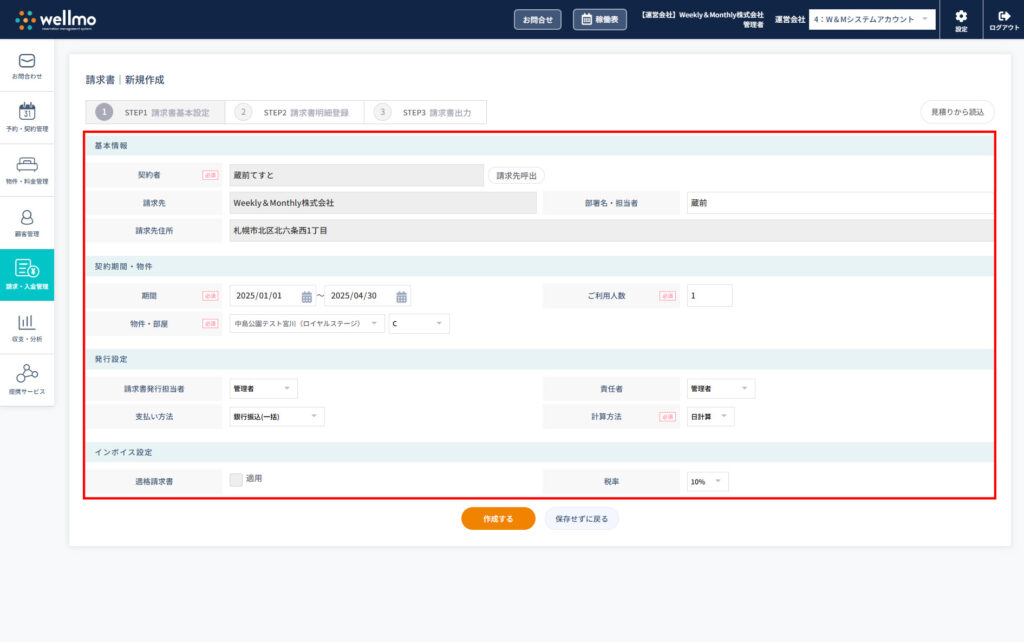
6.作成するボタンをクリックします。
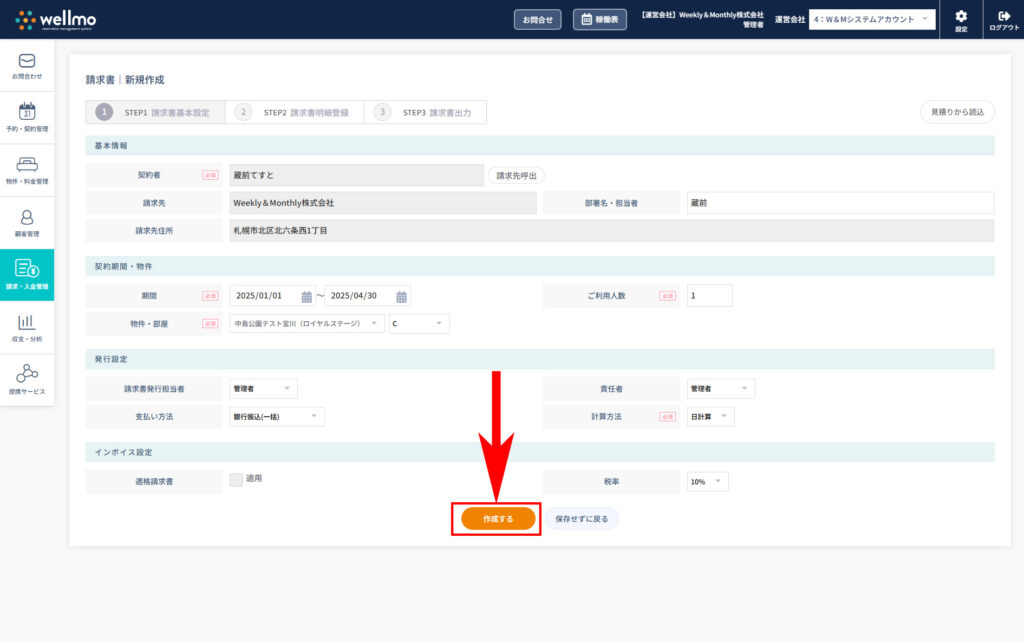
7.STEP2 請求書明細登録の画面へ遷移します。
請求期間・物件
インボイス設定
STEP1で登録した情報が表示されます。
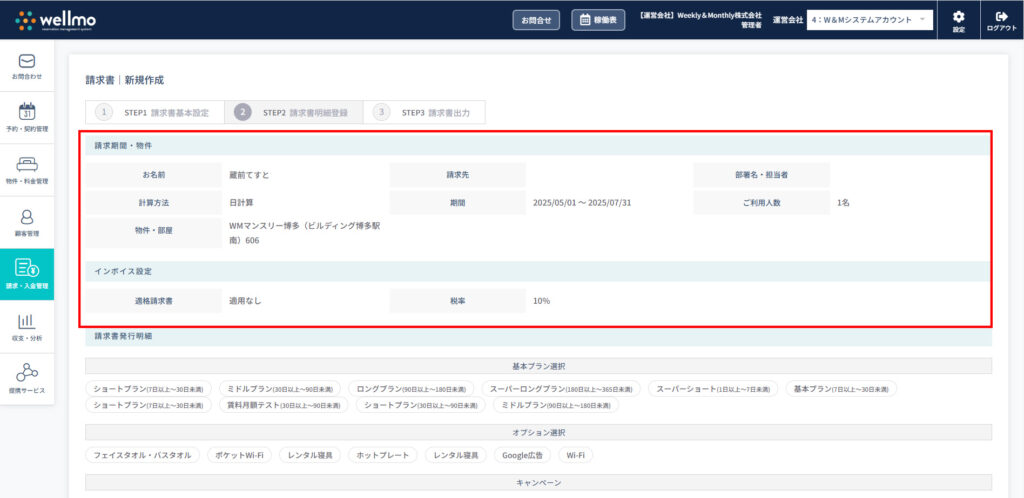
請求書発行明細
- ・基本プラン選択
- 選択した物件に紐付けられた基本料金プランが表示されます。
- ・オプション選択
- 選択した物件に紐付けられたオプション料金プランが表示されます。
- ・キャンペーン
- 選択した物件に紐付けられたキャンペーンが表示されます。

※該当のプランを選択すると、各月の明細に反映されます。
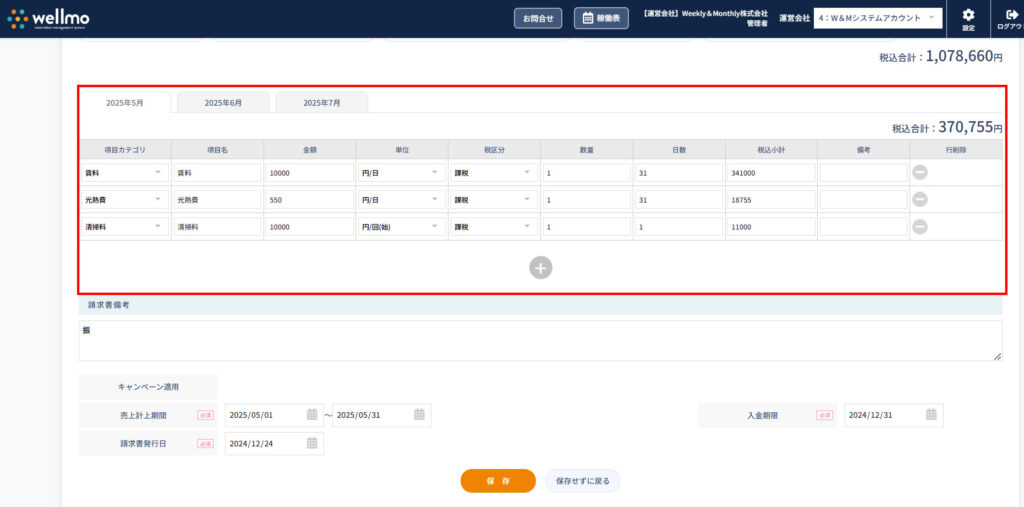
請求書備考
- ・請求書備考
- アカウント管理の帳票記載設定より[注意書き]の内容が反映されます。※編集可能
- ・キャンペーン適用
- キャンペーンを選択した場合に反映されます。
- 必須・売上計上期間
- 売上が計上される期間が表示されます。
- 必須・入金期限
- 入金期限が設定できます。
- 必須・請求書発行日
- 見積書を新規作成した当日が選択されています。※変更可能
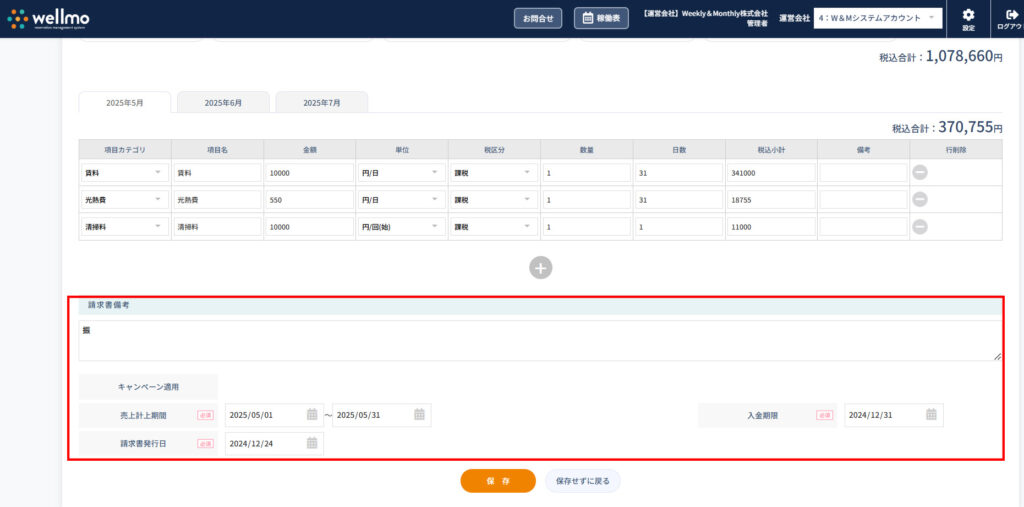
8.選択が完了したら、保存ボタンをクリックします。
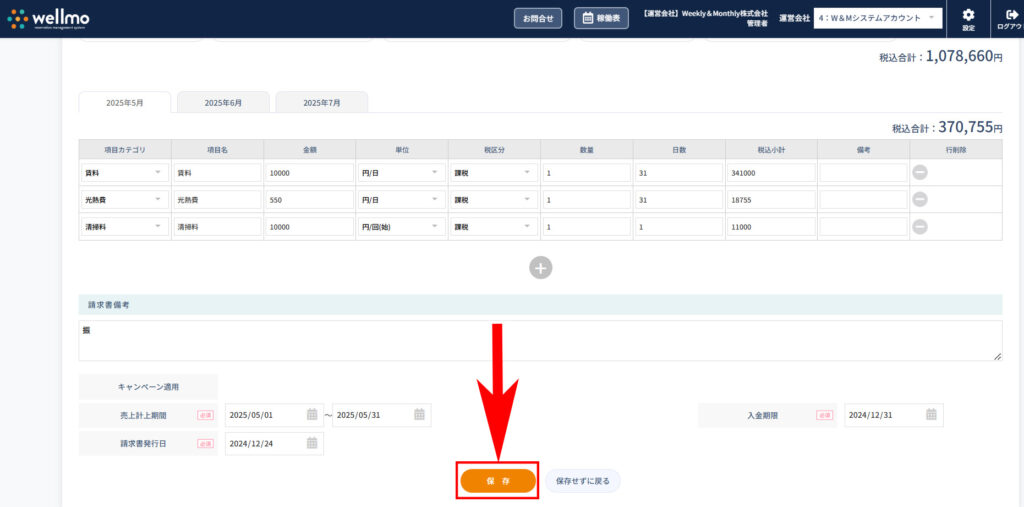
9.請求一覧の画面へ遷移するので、詳細ボタンをクリックします。
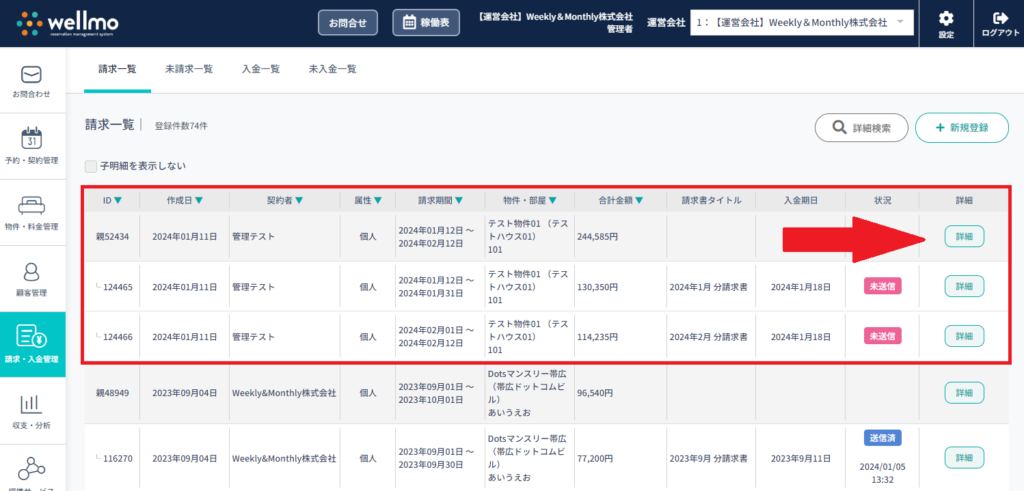
10.請求書の詳細ページへ遷移するので、出力ボタンをクリックすると、請求書をPDFで出力できます。
出力設定より、敬称・出力方法・請求先住所の選択が可能です。
※印影設定は見積書作成前にアカウント設定で予め確認・設定ください。
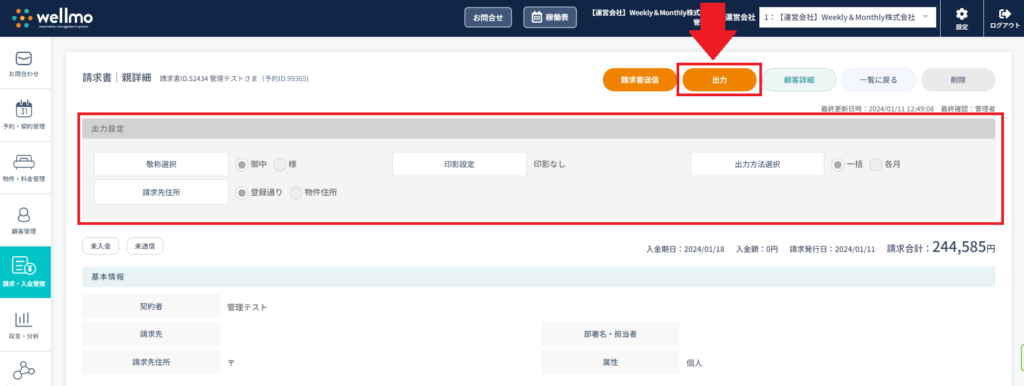
請求書送信機能
請求先に登録しているメールアドレスへ請求書を送信することができる機能です。
1.請求書送信をクリックします。
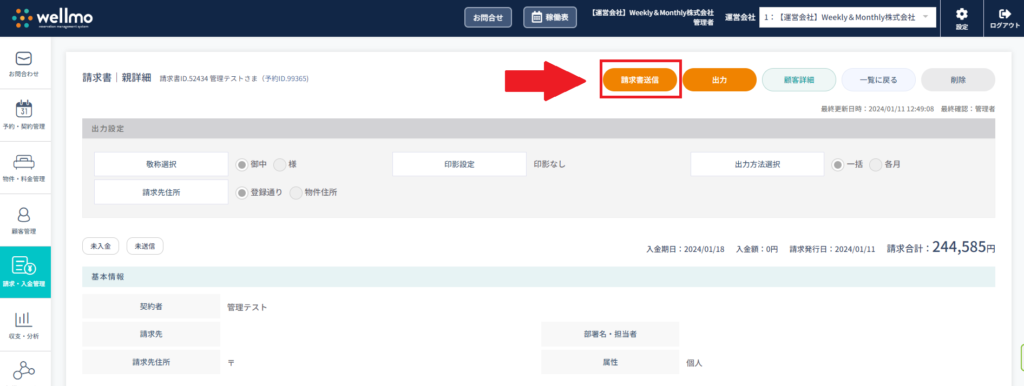
2.送信するをクリックします。
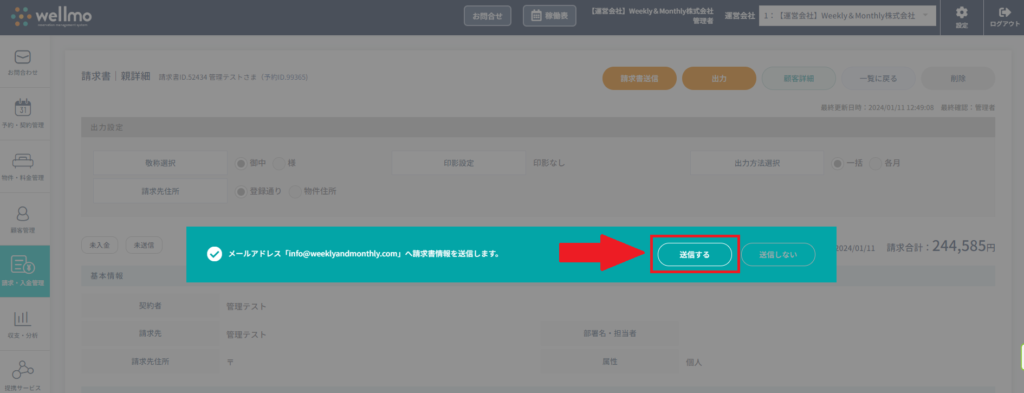
3.送信が完了するとボタンが請求書送信済みになり、【〇〇〇運営会社名】請求書送付のご案内という件名でお客様にメールが送信されます。
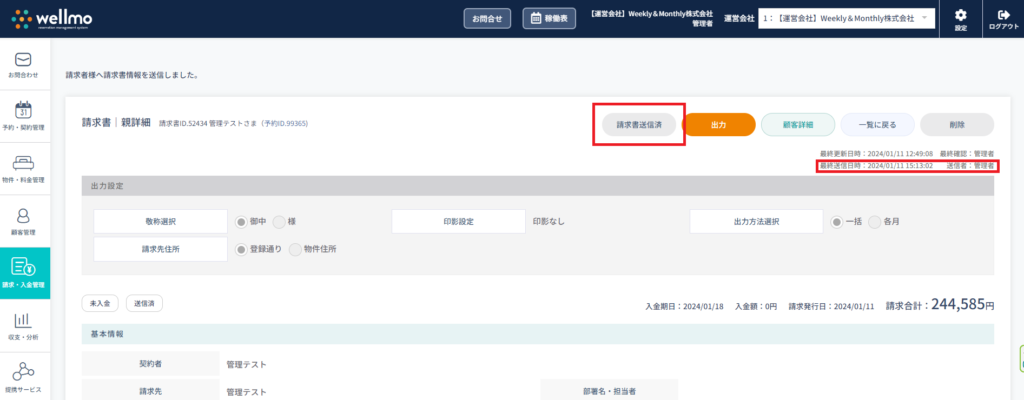
※請求先メールアドレスが未登録の場合は、送信できません。設定するをクリックし、予約データの編集画面よりメールアドレスの登録をお願いします。データ保存後は請求書タブより送信したい請求書の詳細をクリック。1.「請求書送信」をクリックします。の流れで送信が可能です。
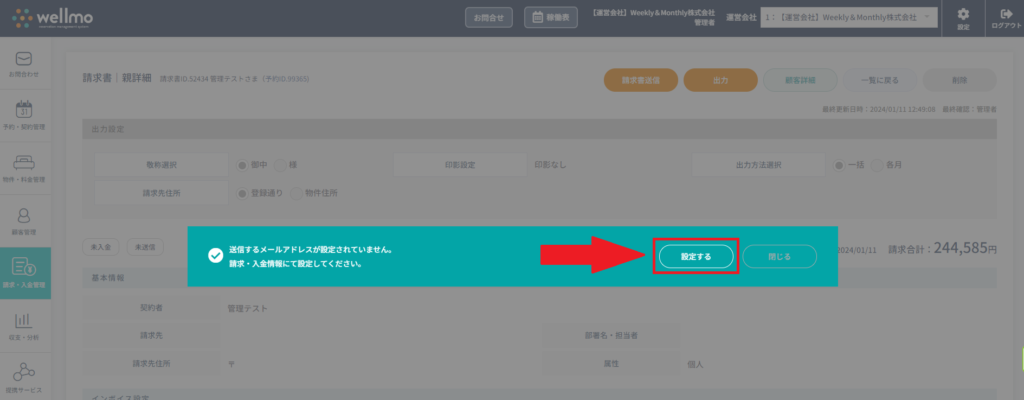
「請求一覧」から作成する場合
1.サイドメニューの「請求・入金管理」をクリックします。
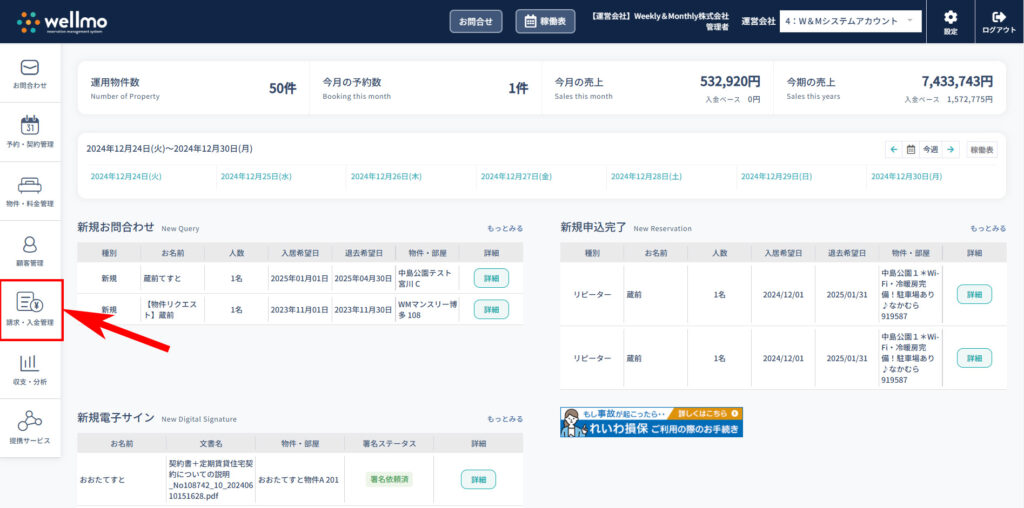
2.請求一覧の画面へ遷移するので、新規登録ボタンをクリックします。
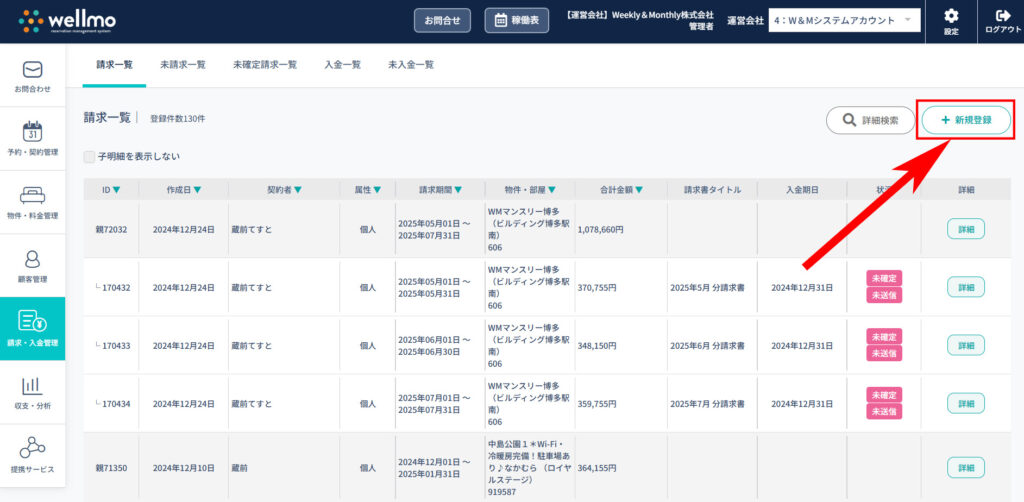
3.新規作成画面へ遷移するので、上記の5~10を参照し登録・発行してください。
請求先呼出ボタンをクリックし、請求書を作成する予約・契約データを選択することも可能です。